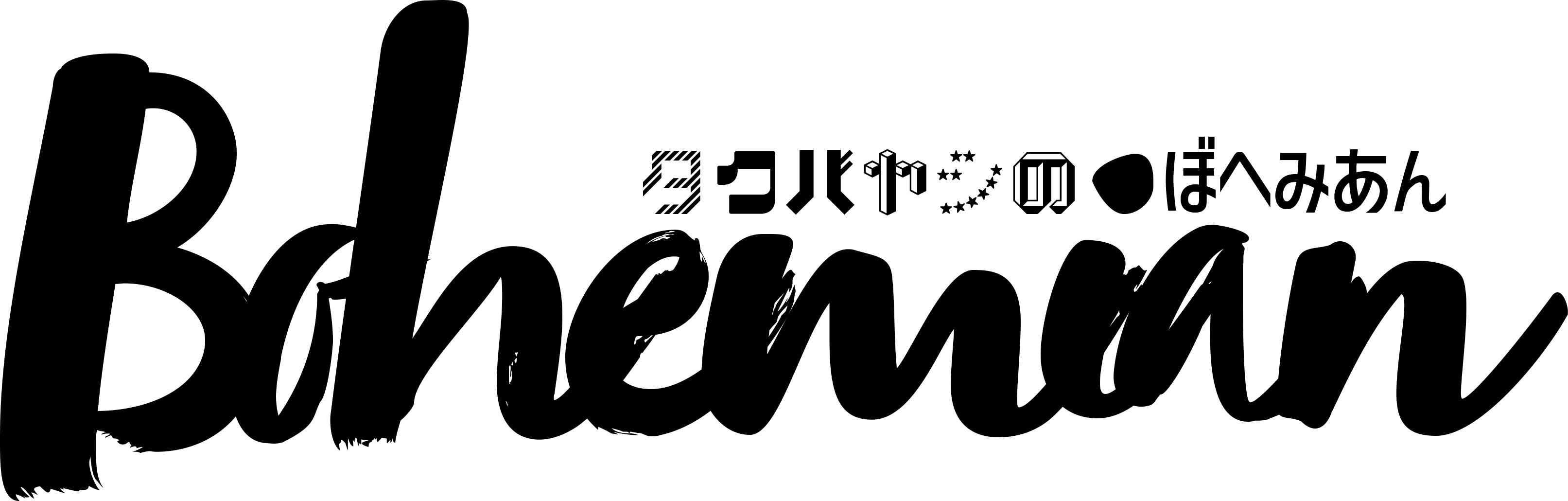こんにちは、こんばんわ。おはようございます!TKBYSです。小学校のときにパソコンと出会い、かれこれ25年程の付き合いとなりました。今まで1日とパソコンから離れた日・・・もあるでしょうね。
僕はこの人生でパソコンを数台壊したことがあるのですが、大体が熱暴走による故障でした。前回の記事で冷却ファン大事です!と記事を書きましたが、今回はパソコンの調子が悪いと思ったら、すぐにやるべきことをご紹介します。
シンプルに、掃除です。
「は?ソフトとか、容量とか、ウイルスとか、そういうんじゃねーの?w」
はい。まずは、掃除です。
物理障害でパソコンの調子が悪くなってる可能性は大いにあり得ます。そして、熱暴走によりパソコンのパフォーマンスが落ちていて、重い・フリーズする・勝手に強制終了などが起こったりもします。
とにかく、開けてみましょう

ほとんどのパソコンは、ドライバーでネジを回せば簡単にカバーが外れます。そして大事なのは、外すのはカバーだけです。他のものには触れもしませんのでご安心を。(当たり前ですが電源は切って作業してください)
カバーを外して、確認しなきゃいけないことは一つだけ。
「ホコリ溜まってない?」
見た目は普通でも、よーく見たらファンのプロペラ部分とかにも埃は溜まってないでしょうか?それでも本当に綺麗に保たれているのであれば、そっとカバーを付け直し、この記事を閉じてください。
確認できたら出来る限り、埃を取ってください。
ティッシュや綿棒を上手く使って掃除してもOKですし、エアダスターを使えば一瞬です。逆さOKの物が良いです。↓↓↓
ノートパソコンの場合でも、やることは同じ

デスクトップは比較的簡単にカバーが外れますが、ノートパソコンとなるとそうは行きません。専用の精密ドライバーが必要になってきたりします。
ドライバーが小さくなるだけで、やることは一緒なので何も難しいことはありません。
専用の精密ドライバーとなると、高価なイメージを持ちやすいです(実際高価なものは沢山あります)が、PC用の精密ドライバーセットは安価なものだと2000円以下で販売されていたりします。
精密ドライバーって、結構いろんなところで役に立ったりしますので1セットぐらいは持っていても損は無いかなと思います。
Macbookなどのマック製品は、こういった星型ドライバーで開けることが出来ます。
※注意※ノートパソコンに手を出す前に
ノートパソコンの場合でも、やることは掃除と同じなのですが、どちらかと言うとデスクトップ型パソコンよりもノートパソコンの方がファンの構造上、案外中身は綺麗に保たれている確率が高いです。
ノートの場合はまず、容量オーバーしてないか、余計なソフトが動いていないか、OSのアップデートなど中身のチェックから行った方が良いです。その後にカバーを開けてホコリや汚れを取ってみましょう。
PCの掃除を侮ってはいけない理由
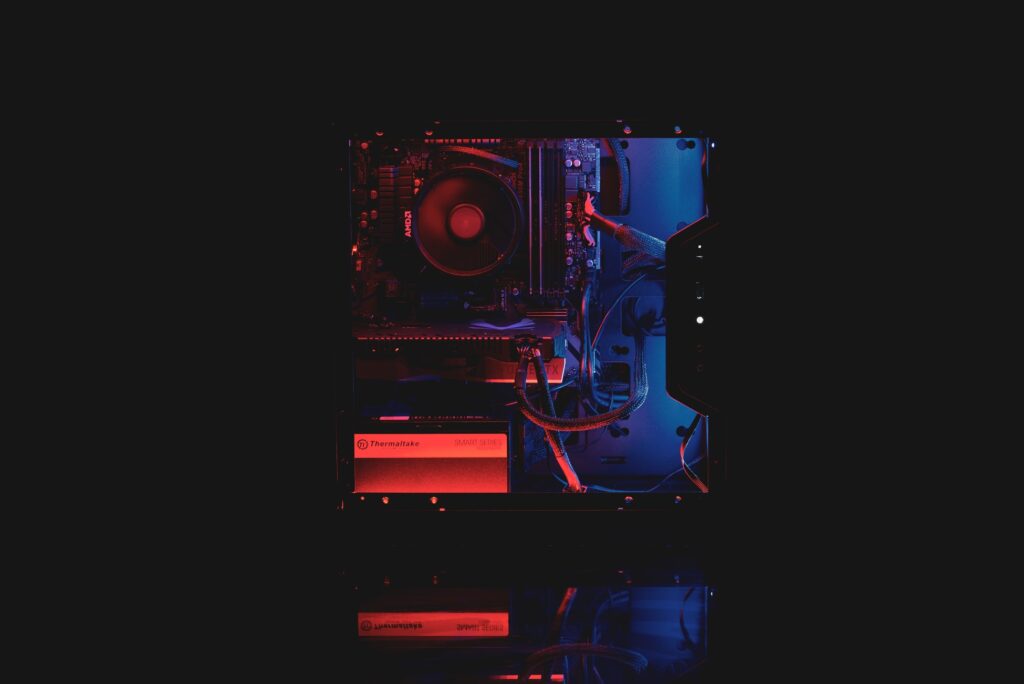
パソコンの掃除だけで、調子がよくなる訳が無いと思っていませんか?掃除するだけでパフォーマンスが回復するなんて話、ザラにありますよ。
CPUもグラボもメモリも、高熱だと死にます。
自作PCをする際、それぞれのファンの方向(吸気や排気)・大きさなどを考慮して取り付けるのですが、ミスってホコリが溜まりやすい&通気性の悪いパソコンを作ると壊れやすくなります。
要するに、
パソコンは熱ければ熱いほどパフォーマンスが下がります。
極力熱暴走して欲しくないので、ホコリを取るだけでもだいぶ違うわけです。
パソコン修理店もホコリを取ってからチェックします。まずは自分でカバーを開けて、掃除してみては??
ノートパソコン用の冷却ファンの選び方はこちら↓↓

ということで、お掃除大事です。see ya